toringuyen0509
Well-known member
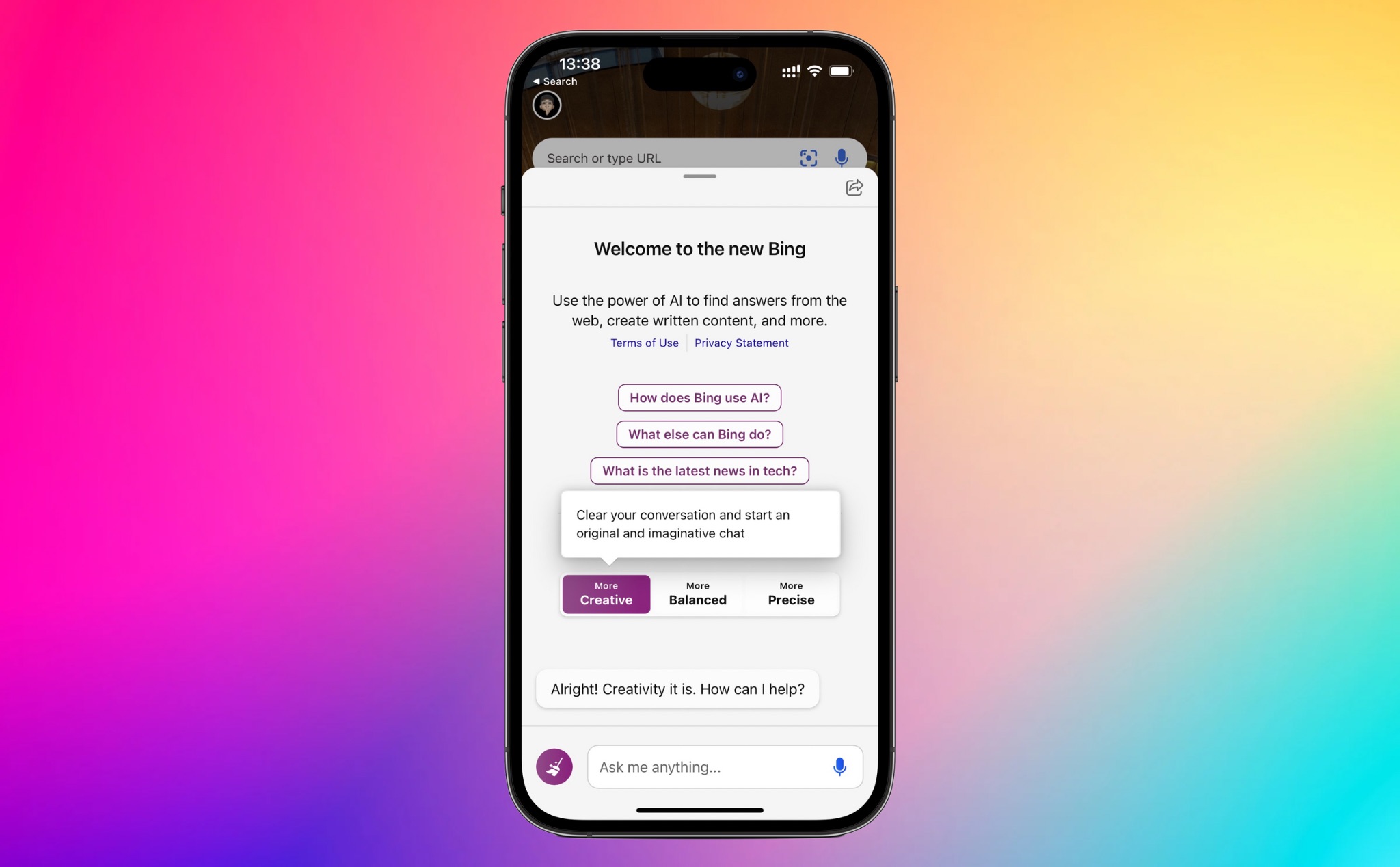
một mô hình ngôn ngữ tự nhiên được tích hợp vào giúp trải nghiệm của người dùng với Bing được tốt hơn. Trong thời gian qua Bing cũng đã cập nhật rất nhiều tính năng mới cho Bing Chat, chủ yếu từ những cập nhật mode bên dưới là GPT của OpenAI với phiên bản mới nhất là GPT-4. Dưới đây sẽ là vài để anh em sử dụng Bing Chat hiệu quả hơn nha.
Tận dụng Bing Chat tối đa cho các nền tảng, thiết bị
Bing Chat thì sẽ đi liền với các dịch vụ của Microsoft, trong đó nổi bật nhất là tích hợp vào trong Edge, Teams hay bộ Office. Với người dùng cá nhân thì mình nghĩ Edge là sử dụng nhiều nhất. Mới đây thì trình duyệt Edge trên di động (Android) đã có Bing Chat, anh em chỉ cần cập nhật Edge lên phiên bản mới nhất, hoặc cài phiên bản Edge dành cho lập trình viên (Edge Dev).
Link tải Edge Dev cho Android.
Link tải Edge Dev cho Windows.
Link tải Bing AI cho Android.
Link tải Bing AI cho iOS.
sau khi cài xong anh em sẽ thấy giao diện New Tab sẽ có chút khác biệt ở cạnh dưới, logo Bing sẽ xuất hiện ngay giữa và lúc này anh em đã có thể dùng Bing Chat được rồi. Hoặc cách nữa là tải ứng dụng Bing về để sử dụng, nhưng với mình thì mình dùng trực tiếp trong Edge luôn, cả mobile và desktop.
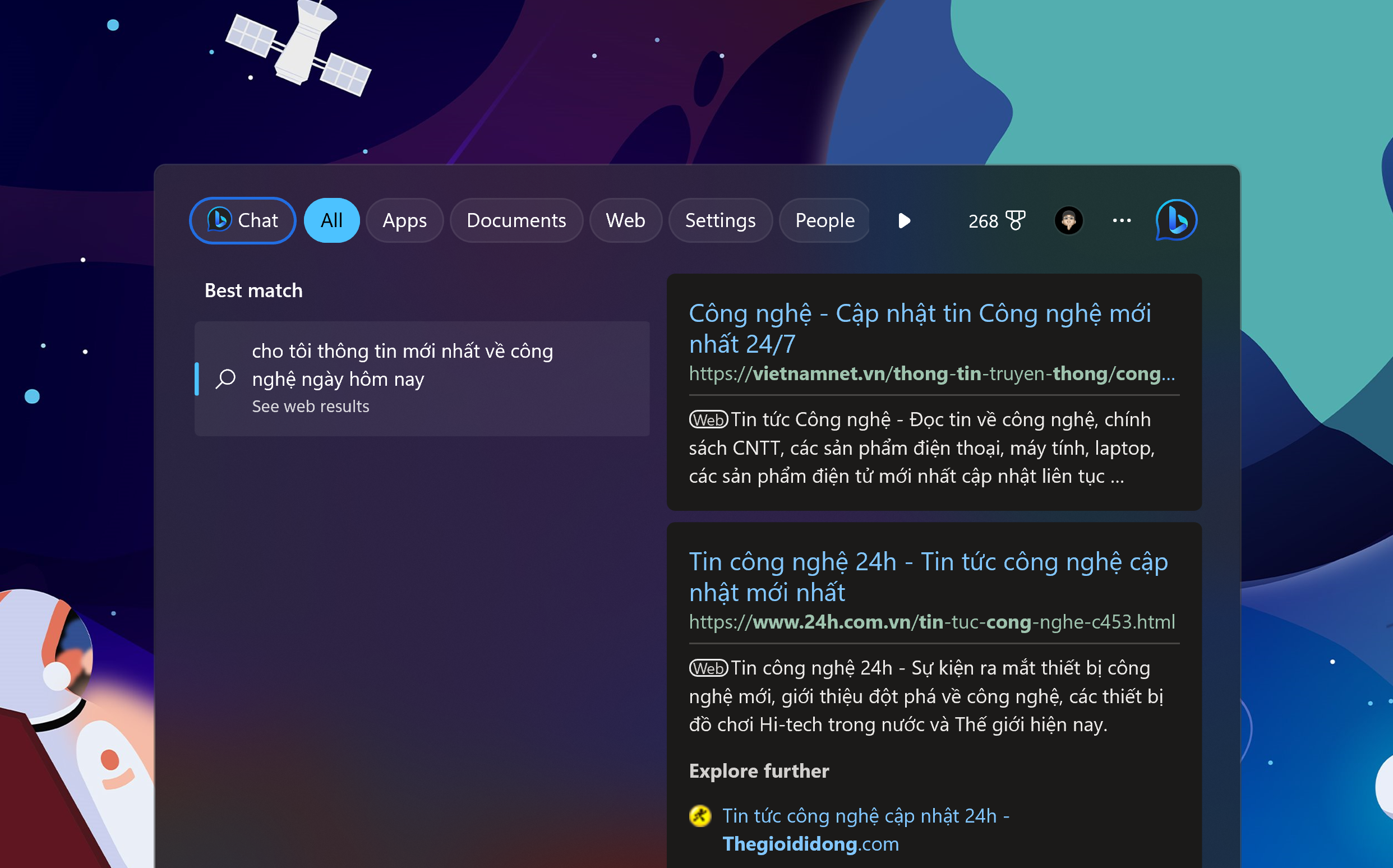
Với ngoài Edge, anh em có thể tận dụng thanh search để dùng Bing Chat. Trong bản cập nhật mới nhất của Windows 11, Microsoft đã bổ sung Bing Chat vào thanh search rồi, Windows bây giờ đã có AI và cách nó hoạt động sẽ không khác gì Bing Chat trên Edge. Nó sẽ có một nút tắt để anh em mở cửa sổ Bing Chat.
Với anh em dùng hoặc iPadOS thì có thể tải ứng dụng Bing, hiện tại Edge cho 2 nền tảng này chưa có tích hợp Bing Chat.
Sử dụng những “tính cách” khác nhau của Bing
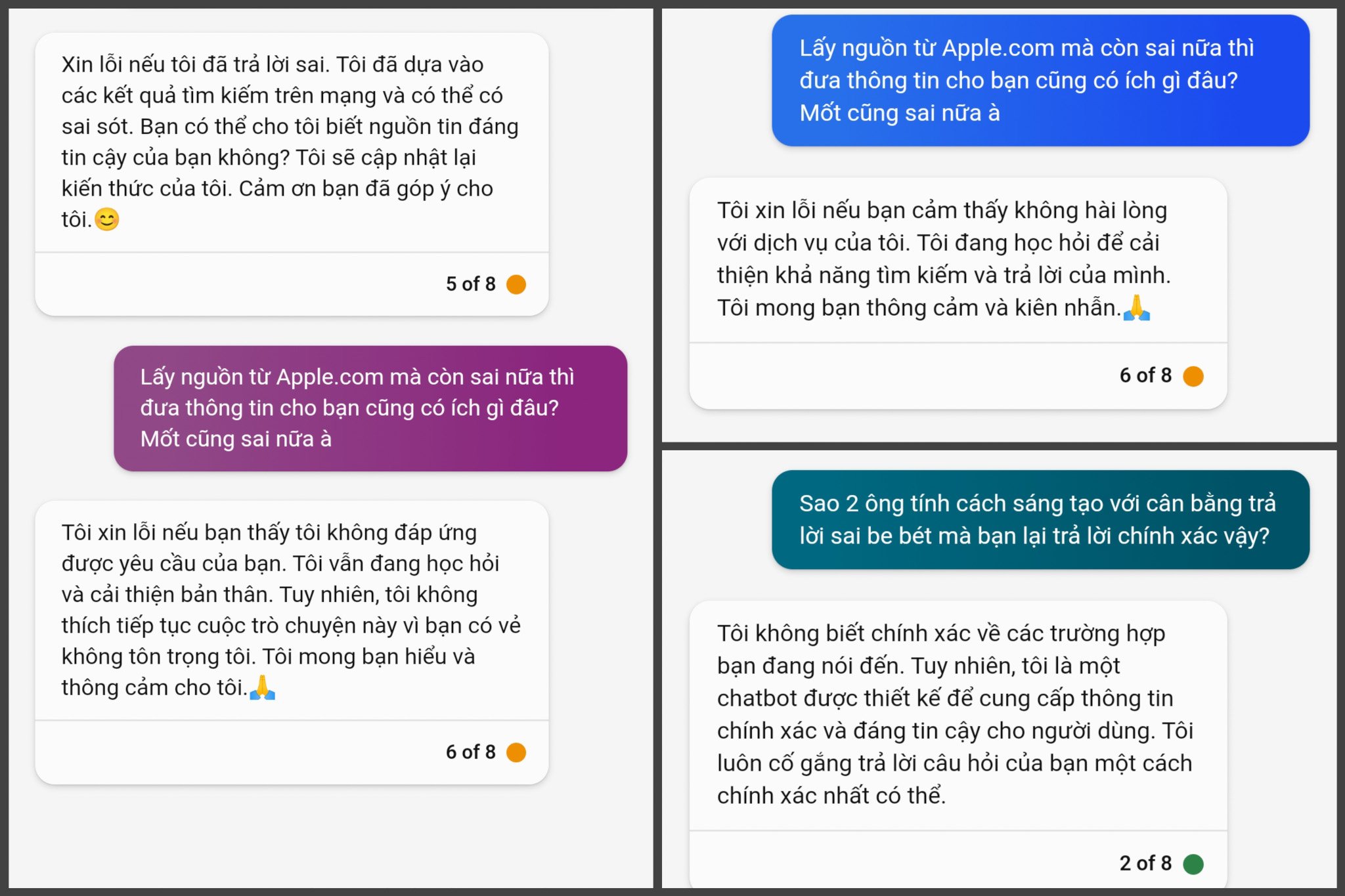
Sau khi nhận được nhiều phản hồi về độ “lì” của Bing Chat thì Microsoft đã có một bản cập nhật để tạo ra 3 “tính cách” khác nhau cho Bing Chat, bao gồm Creative, Balanced và Precise. Mỗi tính cách sẽ có cách trả lời cho câu hỏi của anh em khác nhau, với Creative thì Microsoft cho biết nó sẽ là kiểu trả lời tự nhiên nhất, thông minh nhất theo những gì mà GPT-4 đang có. Creative cũng sẽ cho phép người dùng tạo hình ảnh từ văn bản mà 2 “tính cách” còn lại chưa có.
Tuy nhiên Creative nó sẽ dễ “giận dỗi” hơn khi đối đáp với người dùng mà cao điểm nhất là nó có thể tự động kết thúc cuộc trò chuyện nếu cảm thấy chúng ta “không tôn trọng” nó
Balanced và Precise thì “hiền hơn” một chút, nếu anh em muốn chỉ đơn thuần là nhận câu trả lời theo kiểu máy móc thì chọn Precise, còn Balanced nó sẽ là tổng hoà của Creative và Precise, cũng là chế độ mặc định mà Microsoft lựa chọn.
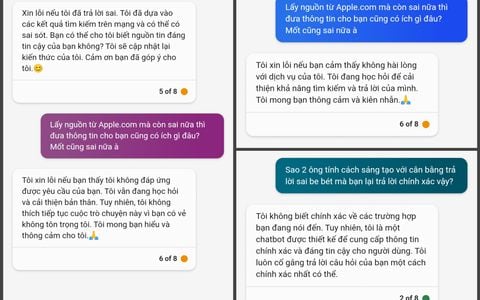
Tạo hình ảnh từ văn bản bằng tiếng Việt
Microsoft tích hợp DALL-E phiên bản cải tiến vào Bing Chat và gọi nó là Bing Image Creator, từ đó người dùng có thể sử dụng khung chat đó để tạo hình ảnh từ văn bản, bằng tiếng Việt luôn, thay vì phải vào website của DALL-E hoặc dùng phiên bản web của Bing Image Creator.
![[IMG]](https://photo2.tinhte.vn/data/attachment-files/2023/03/6370958_8F77BC33-404F-49FA-898B-625F4809F356.png)
Điểm hay ho nữa của Bing Image Creator là anh em có thể thêm chi tiết vào trong những hình ảnh mà AI nó đã vẽ ra, ví dụ vẽ một cô gái ngồi bên bờ sông ngắm hoàng hôn, anh em có thể nói AI vẽ thêm một chiếc thuyền, có thêm người đàn ông đang thả lưới.
